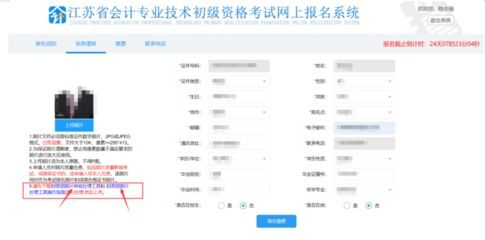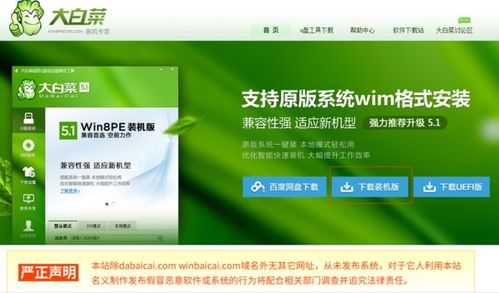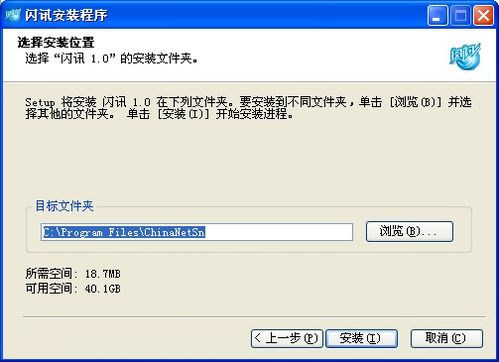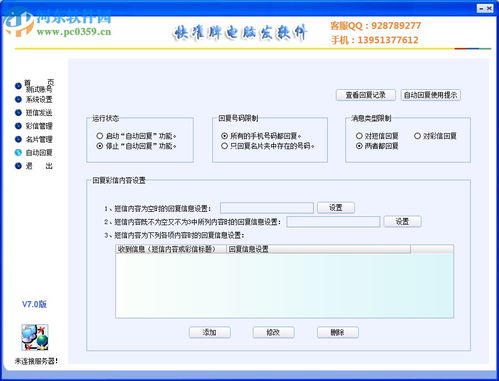戴尔怎么安装正版系统,焕新体验
时间:2025-01-18 来源:网络 人气:
亲爱的电脑小白们,是不是觉得电脑里的系统越来越卡,想给它来个大变身呢?别急,今天就来教你们怎么给戴尔电脑安装正版系统,让你的电脑焕然一新,跑得飞快!
一、准备工作:装备齐全,信心满满
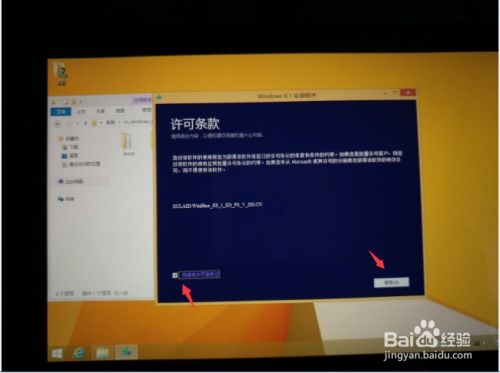
想要给戴尔电脑安装正版系统,首先你得准备好以下这些“神器”:
1. 一台能上网的电脑,用来下载安装包。
2. 一只16-32G容量的U盘,记得提前备份好里面的资料哦。
3. 戴尔电脑的序列号,这个可是安装正版系统的关键。
准备好这些,你就已经迈出了成功的第一步啦!
二、戴尔官网,一键获取
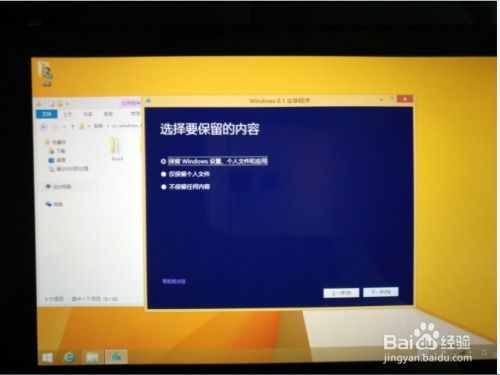
1. 打开戴尔官网,输入你的戴尔电脑服务编码或者快速服务代码,轻松找到你的电脑型号。
2. 在官网上找到“Dell OS Recovery Tool”,这个工具可是安装正版系统的神器哦!
三、软件安装,轻松上手
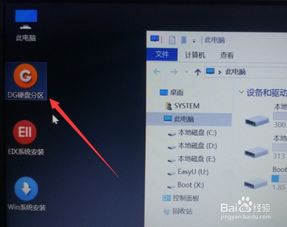
1. 下载并安装Dell OS Recovery Tool,打开软件。
2. 点击“切换高级恢复”,然后选择“对于其他计算机”。
3. 输入你的服务或者快速服务代码,点击放大镜搜索,找到你的电脑型号。
四、制作启动U盘,一键安装
1. 插入你准备好的U盘,点击“下载戴尔正版恢复系统”。
2. 等待系统自动下载到U盘中,这个过程可能需要一些时间,耐心等待哦。
3. 下载完成后,拔出U盘,插入你的戴尔电脑中。
五、开机启动,安装系统
1. 开机时按F12键,进入启动选择界面。
2. 选择U盘启动,进入系统安装界面。
3. 根据提示进行分区、格式化、安装操作系统等步骤。
4. 输入你的戴尔电脑序列号,激活正版系统。
六、安装驱动,完美收官
1. 安装完操作系统后,根据你的电脑型号和操作系统版本下载相应的驱动程序。
2. 安装好驱动程序后,你的戴尔电脑就可以正常使用了。
七、注意事项
1. 在安装过程中,如果遇到任何问题,可以查阅戴尔官网的相关教程或者咨询戴尔客服。
2. 安装正版系统后,记得定期更新系统和驱动程序,以保证电脑的安全和稳定。
怎么样,是不是觉得安装正版系统其实很简单呢?只要按照以上步骤,你就可以轻松给戴尔电脑安装正版系统,让你的电脑焕然一新,跑得飞快!快来试试吧,让你的电脑重获新生!
相关推荐
教程资讯
教程资讯排行